Como adicionar widget de câmera no Samsung Galaxy

A atualização do One UI 6 permite que os usuários adicionem widgets de câmera em telefones Samsung Galaxy para personalizar como desejarem.
No Windows 11, conectar um novo microfone geralmente o define como o dispositivo de gravação padrão. No entanto, se você conectar e desconectar constantemente várias entradas de som, poderá descobrir que seu microfone habitual para chamadas do Skype ou Teams não está mais funcionando ou que as configurações do microfone não foram restauradas corretamente. Neste tutorial, mostramos três maneiras de verificar e definir o microfone padrão no Windows 11. Quer saber como definir o microfone padrão para cada aplicativo ou para todo o sistema? Leia:
Conteúdo
Dispositivo de áudio padrão versus dispositivo de comunicação padrão
O Windows tem configurações separadas para comunicação e áudio, e você pode ver as duas opções ao selecionar um padrão. No entanto, ele faz um trabalho ruim em explicar as diferenças entre os dois.
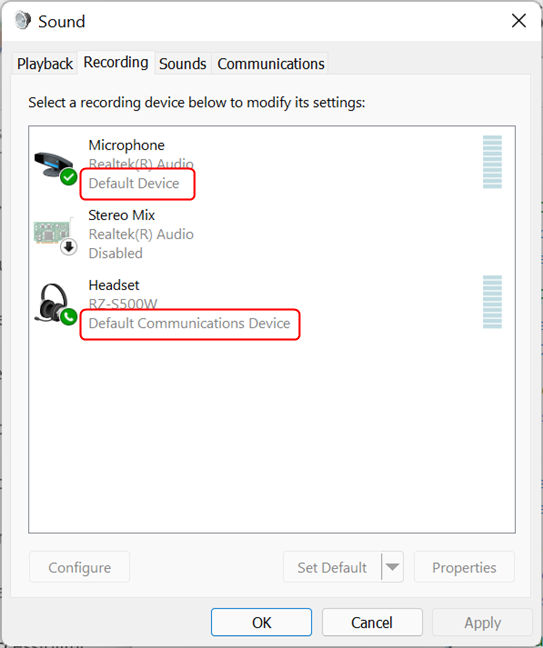
Os padrões para comunicação e áudio podem ser diferentes
Como eles têm cenários de uso diferentes, você deve saber qual deles se aplica ao seu caso específico, então aqui está uma breve explicação:
Vale ressaltar que, para chamadas ou videoconferências baseadas na Web (por exemplo, usando o Google Meet em seu navegador favorito), a configuração relevante é o dispositivo de áudio padrão, não o dispositivo de comunicação padrão.
1. Altere o microfone padrão usando o aplicativo Configurações
Uma maneira simples de definir o microfone padrão no Windows 11 é usando o aplicativo Configurações . Abra Configurações pressionando Windows + I e procure por Sons , na seção Sistema . Clique ou toque em Sons para acessar as configurações relacionadas.
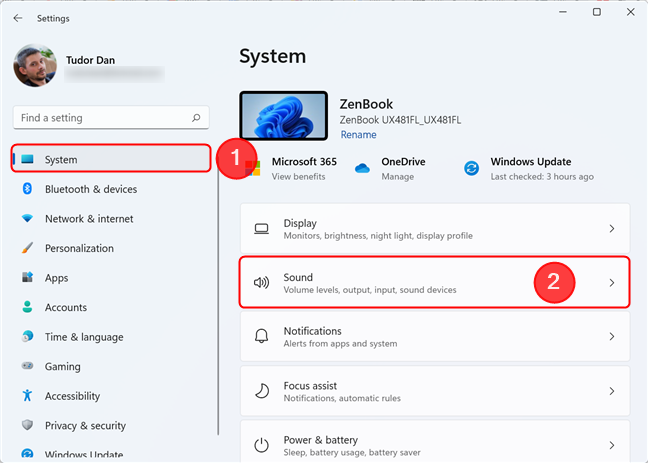
Clique em Som na seção Sistema do aplicativo Configurações
Em seguida, role para baixo até Entrada . Lá, você deve ter a lista de microfones disponíveis. Defina o que você deseja como o dispositivo de gravação padrão clicando ou tocando na caixa de seleção redonda antes do nome.
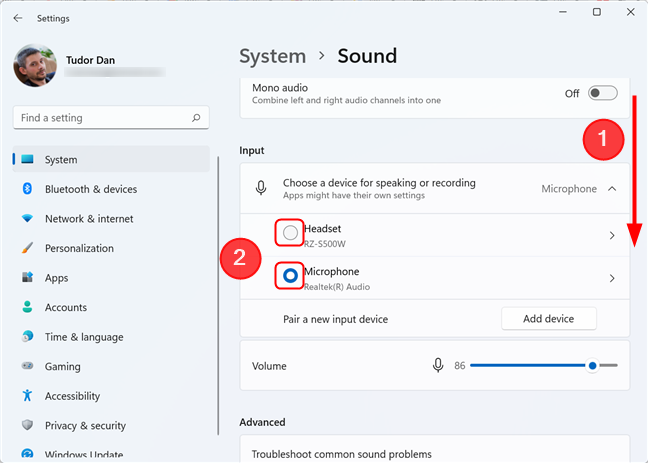
Role para baixo até Entrada e clique na marca de seleção ao lado do nome do microfone para defini-lo como padrão
Se precisar, você pode configurar diferentes microfones para comunicação e para gravações de áudio. Para fazer isso, clique ou toque no microfone que deseja configurar na lista acima. Isso abre a página de configurações do dispositivo de gravação escolhido. Localize a opção “ Definir como dispositivo de som padrão ” na seção Geral . Clique ou toque no botão ao lado para expandir a lista e escolha uma das duas opções disponíveis.
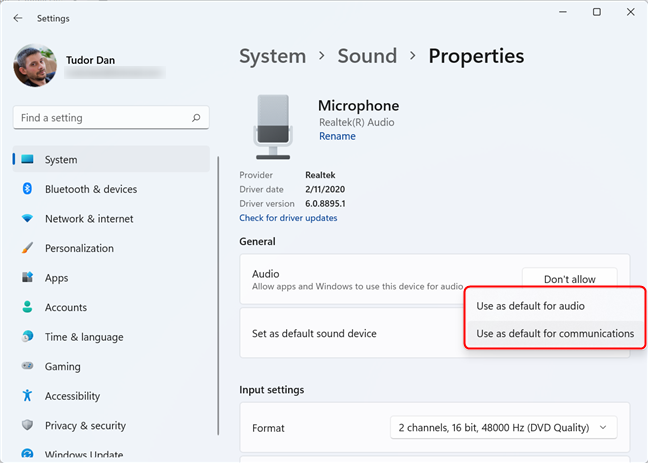
O menu permite definir padrões para áudio e comunicações
NOTA: Se a opção “ Definir como dispositivo de som padrão ” não estiver visível, o microfone escolhido já é o dispositivo padrão para comunicação e áudio.
2. Defina o microfone padrão para cada aplicativo usando o mixer de volume
Outra maneira de alterar rapidamente o microfone usado como padrão é clicar com o botão direito do mouse no ícone de volume na barra de tarefas e escolher “ Abrir mixer de volume ”.
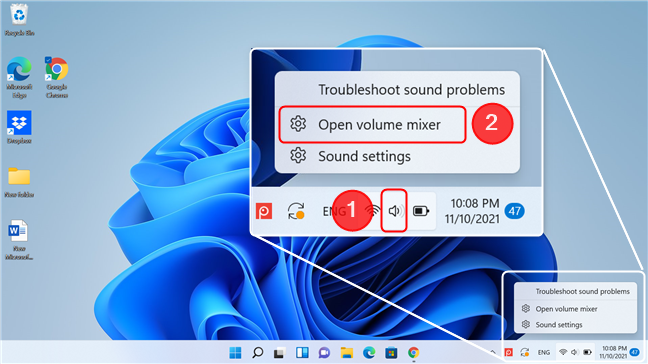
Abra o mixer de volume na barra de tarefas
Na janela do mixer de volume , localize o campo Dispositivo de entrada e clique no botão ao lado dele. Na lista, selecione o microfone que deseja usar. Observe que isso altera o dispositivo de entrada padrão apenas para áudio, não para comunicação.
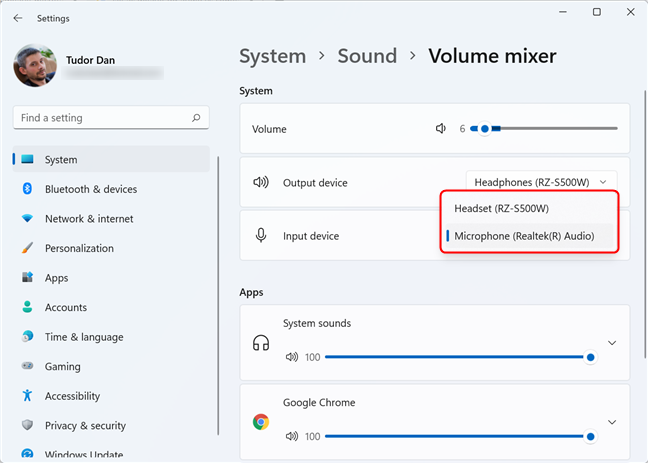
Expanda a lista ao lado de Dispositivo de entrada e selecione um dos itens
Se você deseja alterar o microfone que cada aplicativo usa, pode encontrar os programas que têm acesso ao microfone na seção Aplicativos da janela do mixer de volume . Encontre o aplicativo de seu interesse e clique na seta à direita. Isso permite especificar os dispositivos de entrada e saída para esse aplicativo. Em seguida, clique no botão ao lado de Dispositivo de entrada e selecione o microfone desejado. As alterações são aplicadas imediatamente.
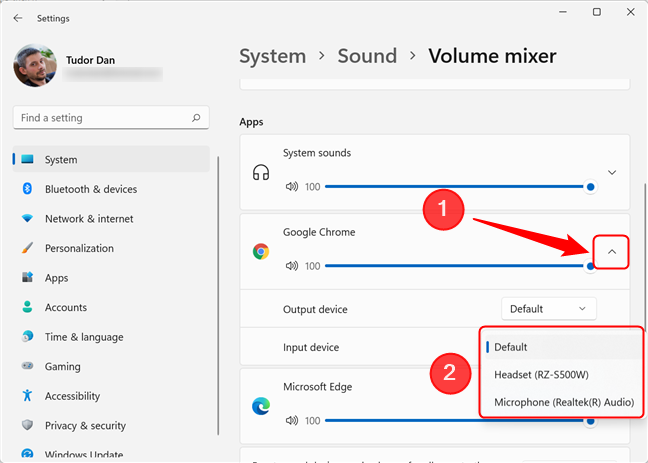
Defina o microfone padrão para cada aplicativo no Windows 11
3. Visualize e altere o microfone padrão usando o Painel de controle
Se você está acostumado a trabalhar no Painel de Controle , pode alterar o microfone padrão dele. Primeiro, abra o Painel de Controle . Uma maneira de fazer isso é pressionando as teclas Windows + R no teclado para abrir a janela Executar . Em seguida, digite “ control ” e pressione Enter no teclado ou pressione OK .
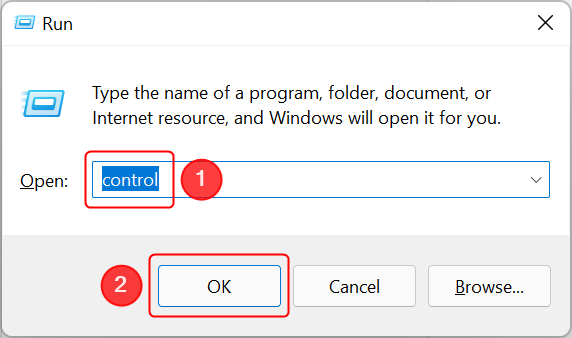
Abra o Painel de Controle usando a janela Executar
Na janela Painel de controle , vá para Hardware e som .
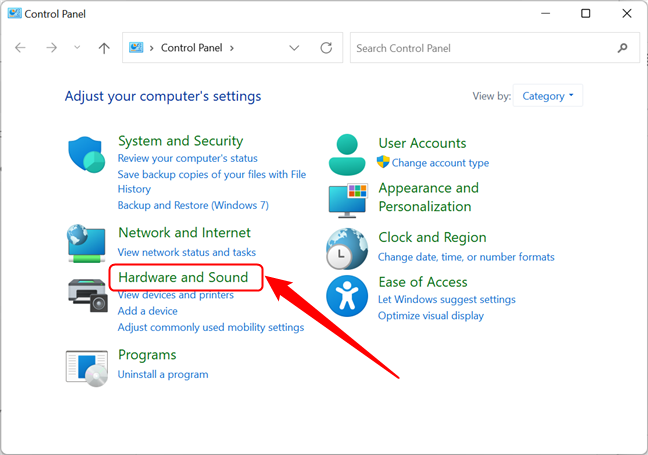
Vá para Hardware e Som no Painel de Controle
Localize a seção Som e clique nela ou em Gerenciar dispositivos de áudio . Isso abre a janela Som .
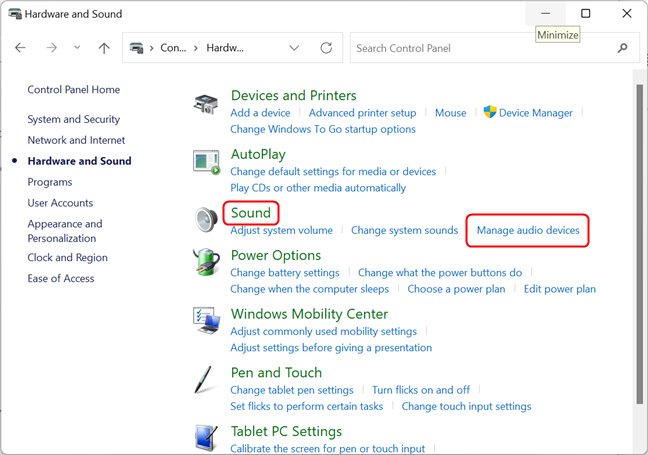
Qualquer um dos dois links destacados abrirá a janela Som
DICA: você pode acessar rapidamente a janela Som diretamente da área de trabalho pressionando Windows + R , digitando “ mmsys.cpl ” e pressionando Enter .
Em seguida, vá para a guia Gravação . A guia lista todos os dispositivos de gravação, incluindo microfones e outras entradas de áudio. Também mostra quais dos dispositivos estão definidos como padrão.
Selecione o microfone que deseja definir como padrão e pressione o botão Definir padrão . Se você quiser definir o microfone como padrão para áudio ou apenas para comunicação, pressione a seta ao lado do botão Definir padrão e escolha uma das opções exibidas.
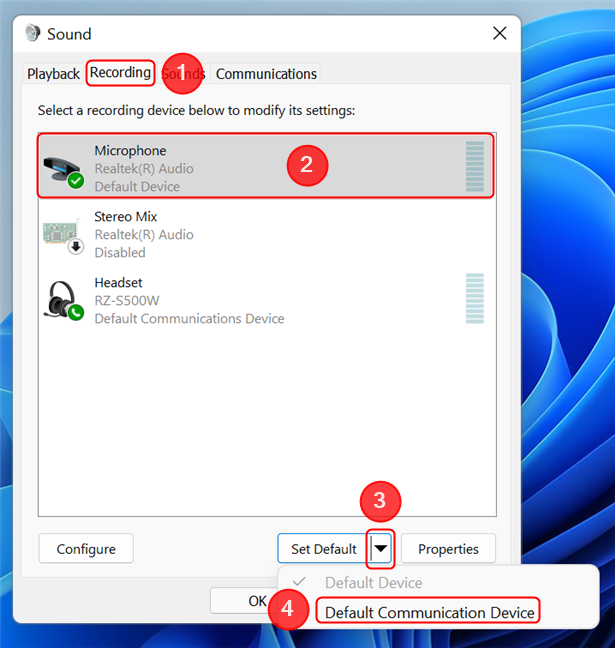
Configurando o dispositivo de saída padrão usando o Painel de Controle
Como alternativa, você pode clicar com o botão direito do mouse no microfone na lista e selecionar uma das opções no menu de contexto. Pressione OK para fechar a janela Som .
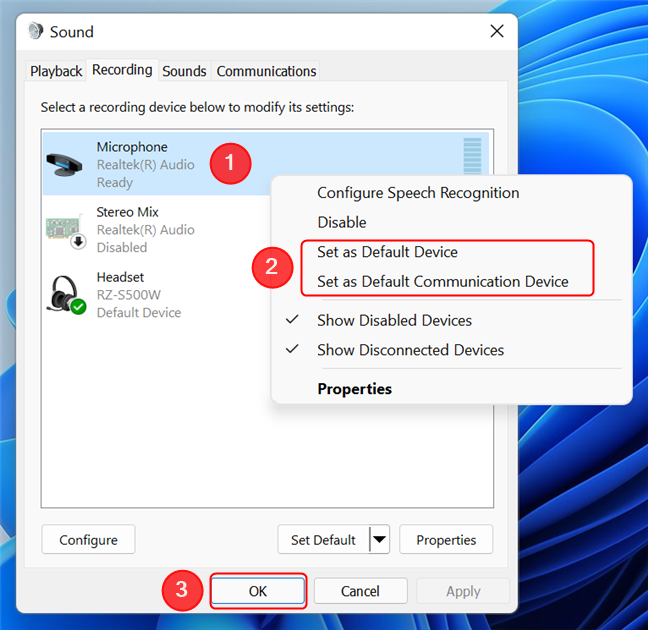
Use o menu de contexto para definir o microfone padrão na janela Som
Você altera o microfone padrão com frequência no seu dispositivo Windows?
Agora você conhece três maneiras de alterar o microfone padrão no Windows 11. Antes de fechar a página, queremos saber se você costuma alterar o microfone padrão manualmente ou se o Windows faz um bom trabalho ao selecionar o dispositivo de entrada correto. Por favor deixe nos saber nos comentarios. Se você conhece outra maneira de alterar o microfone padrão, compartilhe-o e atualizaremos o artigo.
A atualização do One UI 6 permite que os usuários adicionem widgets de câmera em telefones Samsung Galaxy para personalizar como desejarem.
No artigo a seguir, apresentaremos as operações básicas para recuperar dados excluídos no Windows 7 com a ferramenta de suporte Recuva Portable. Com o Recuva Portable, você pode armazená-lo em qualquer USB conveniente e usá-lo sempre que precisar. A ferramenta é compacta, simples e fácil de usar, com alguns dos seguintes recursos:
Descubra tudo sobre o Paint no Windows 10: como usar sua interface, abrir e editar imagens, adicionar texto, formas, e muito mais. Dicas essenciais para otimizar seu uso do Paint.
Descubra onde está a Lixeira no Windows 10 e 11 e aprenda todas as maneiras de acessá-la, incluindo o acesso à pasta oculta $Recycle.Bin.
Descubra como gerenciar guias no Microsoft Edge como um profissional para aumentar sua produtividade. Feche abas, abra novas abas, atualize abas, etc.
Aprenda como controlar o volume no Windows 10 e Windows 11 com este guia abrangente. Descubra como ajustar o volume usando atalhos de teclado, controles no sistema e dispositivos externos.
Como abrir o Explorador de Arquivos no Windows 10 e Windows 11, ou Windows Explorer no Windows 7. Aqui estão todos os atalhos do Explorador de Arquivos.
Aprenda como iniciar o aplicativo Microsoft Paint no Windows 10 e 11 utilizando diferentes métodos, incluindo o comando mspaint.
Aprenda como mudar o tipo de conta de usuário padrão para administrador no Windows 10. Descubra 6 métodos eficazes para gerenciar contas de usuário.
Aprenda a gerenciar contas de usuário e grupos de usuários no Windows 10 usando a ferramenta Usuários e Grupos Locais (lusrmgr.msc).
Como criar um link para um arquivo, pasta ou biblioteca em seu computador Windows e enviá-lo para outras pessoas. Aprenda a copiar um caminho de arquivo como um link de forma eficaz.
Aprenda como alterar permissões de aplicativos no Windows 10, definindo quais aplicativos têm acesso a recursos como câmera e localização.
Aprenda a abrir o PowerShell no Windows 10 e Windows 11, inclusive como administrador. Dicas práticas e métodos eficientes para uso.
Como se conectar a um servidor FTP do Windows 10 usando o Explorador de Arquivos. Tutorial completo para gerenciar arquivos e pastas em um servidor FTP.
Aprenda a imprimir uma imagem grande como um pôster em várias páginas utilizando o Paint do Windows 10, de forma fácil e eficiente.
Se você não precisa mais usar o Galaxy AI no seu telefone Samsung, você pode desativá-lo com uma operação muito simples. Aqui estão as instruções para desativar o Galaxy AI em telefones Samsung.
Se você não precisa usar nenhum personagem de IA no Instagram, você também pode excluí-lo rapidamente. Aqui está um guia para remover caracteres de IA no Instagram.
O símbolo delta no Excel, também conhecido como símbolo de triângulo no Excel, é muito utilizado em tabelas de dados estatísticos, expressando números crescentes ou decrescentes, ou quaisquer dados de acordo com a vontade do usuário.
Além de compartilhar um arquivo do Planilhas Google com todas as planilhas exibidas, os usuários podem optar por compartilhar uma área de dados do Planilhas Google ou compartilhar uma planilha no Planilhas Google.
Os usuários também podem personalizar para desativar a memória do ChatGPT quando quiserem, tanto nas versões para dispositivos móveis quanto para computadores. Aqui estão as instruções para desabilitar o armazenamento do ChatGPT.
Por padrão, o Windows Update verifica automaticamente se há atualizações e você também pode ver quando foi a última atualização. Aqui está um guia para ver quando o Windows foi atualizado pela última vez.
Basicamente, a operação para excluir o eSIM no iPhone também é simples para nós seguirmos. Aqui estão as instruções para remover o eSIM do iPhone.
Além de salvar Live Photos como vídeos no iPhone, os usuários podem converter Live Photos para Boomerang no iPhone de forma muito simples.
Muitos aplicativos ativam o SharePlay automaticamente quando você faz uma chamada de vídeo pelo FaceTime, o que pode fazer com que você pressione acidentalmente o botão errado e estrague a chamada de vídeo que está fazendo.
Quando você ativa o Click to Do, o recurso funciona e entende o texto ou a imagem em que você clica e então faz julgamentos para fornecer ações contextuais relevantes.
Ligar a luz de fundo do teclado fará com que ele brilhe, o que é útil ao operar em condições de pouca luz ou para deixar seu canto de jogo mais fresco. Há quatro maneiras de ligar as luzes do teclado do laptop para você escolher abaixo.
Há muitas maneiras de entrar no Modo de Segurança no Windows 10, caso você não consiga entrar no Windows e entrar. Para entrar no Modo de Segurança do Windows 10 ao iniciar seu computador, consulte o artigo abaixo do WebTech360.
A Grok AI agora expandiu seu gerador de fotos de IA para transformar fotos pessoais em novos estilos, como criar fotos no estilo Studio Ghibli com filmes de animação famosos.
O Google One AI Premium está oferecendo um teste gratuito de 1 mês para os usuários se inscreverem e experimentarem muitos recursos atualizados, como o assistente Gemini Advanced.
A partir do iOS 18.4, a Apple permite que os usuários decidam se querem ou não mostrar pesquisas recentes no Safari.




























